
در این آموزش لنزک قصد داریم ۷ نکته در روتوش به شما یاد دهیم تا با استفاده از آنها بتوانید صورت و پوست و خیلی قسمت های دیگر مدل را زیبا تر نشان دهید.
تکنیک نرم کردن پوست

ابتدا فایل های قرار داده شده را دانلود کنید و در تغییراتی که انجام می دهیم با ما همراه شوید! کسانی که در زمینه روتوش حرفه ای کار می کنند ساعت ها برای از بین بردن معایب صورت و نرم تر کردن آن زمان می گذارند، اما ما می خواهیم چند راه سریع برای تغییرات کلی اما کاربردی به شما یاد دهیم.
نکته کلیدی در تمیز کردن پوست، این است که پوست را خیلی تار یا پلاستیکی نشان ندهید. برای کسانی که از برنامه های Lightroom یا Camera Raw استفاده می کنند، استفاده از Adjustment Brush و کمی پایین آوردن Clarity یک راه سریع، ساده و بسیار مؤثر برای نرم تر کردن پوست است.
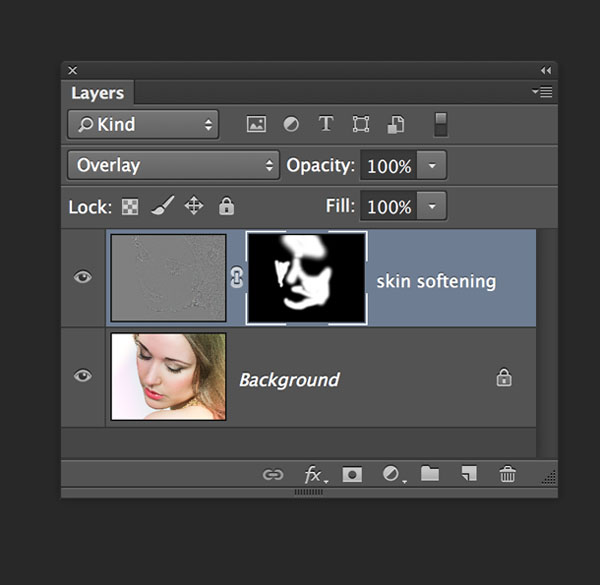
در برنامه Photoshop هم استفاده از فیلتر High Pass راه مناسبی برای نرم کردن پوست است. ابتدا از روی لایه اصلی یک کپی بگیرید و به قسمت Filter -> Other -> High Pass بروید، و مقدار آن را نزدیک به ۹px بگذارید و بر روی OK کلیک کنید.
سپس دکمه ترکیبی Ctrl + I را بزنید تا لایه معکوس شود، و با گرفتن دکمه Alt بر روی Add Layer Mask کلیک کنید تا ماسک کاملاً مشکی برای این لایه ایجاد شود.
حال تنها کاری که باید بکنید این است که حالت Blend Mode این لایه را روی Overlay بگذارید، و با ابزار Brush و رنگ سفید روی پوست بکشید تا پوست نرم شده و بافتش را از دست ندهد. می توانید با کم کردن Opacity لایه جدید مقدار تأثیر این افکت بر روی پوست را کمتر کنید.
لکه ها و جوش های صورت را بردارید

وقتی می خواهید لکه ها، جوش ها و چروک روی صورت را از بین ببرید چهار ابزار نقش خیلی مهمی دارند؛ Spot Healing Brush، Healing Brush، Patch و Clone Stamp.
ابزار Spot Healing Brush برای از بین بردن لکه هایی مناسب است که اطرافشان تمیز است. ابزار Healing Brush هم مشابه Spot Healing Brush است با این تفاوت که برای Healing Brush باید با نگه داشتن دکمه Alt و کلیک کردن بر روی یک قسمت تمیز صورت از آن قسمت الگو بگیرید.
ابزار Patch به شما اجازه می دهد که با انتخاب یک منطقه از صورت، داخل آن را تمیز کنید، این ابزار برای از بین بردن لکه های غیر عادی و علامت هایی که به هر شکل بر روی صورت ایجاد شده، مناسب است.
برای استفاده از ابزار Clone Stamp هم باید با گرفتن دکمه Alt و کلیک کردن بر روی یک قسمت، از آن قسمت الگو بگیرید. از این ابزار نباید با Opacity بالا استفاده کرد، چرا که اصول کار این ابزار کپی برداری از یک قسمت و پیاده کردن آن دقیقاً به همان شکل در یک قسمت دیگر است. برای استفاده از این ابزار مقدار Opacity را روی ۲۰% بگذارید، این ابزار برای نرم کردن قسمت خاصی از پوست خوب است در حالی که جزئیات صورت را از بین نمی برد.
به چشم ها جلوه بیشتری دهید

نقطه فوکوس تمام پرتره ها چشم است، پس به نظر منطقی می آید اگر کمی جلوه چشمان را بیشتر کنیم. برای زیبا تر کردن چشمان می توانید از ابزار Adjustment Brush در برنامه Lightroom یا Adobe Camera Raw ( کاربران سری CC می توانند از فیلتر جدید Camera Raw استفاده کنند ) استفاده کنید.
این ابزار به شما اجازه می دهد تا به سرعت و به سادگی چشمان را انتخاب کنید و تغییراتی که می خواهید را روی آن قسمت انجام دهید. انتخاب کردن عنبیه چشم و کمی بالا بردن Exposure، Saturation و Clarity معمولاً می تواند کافی باشد.
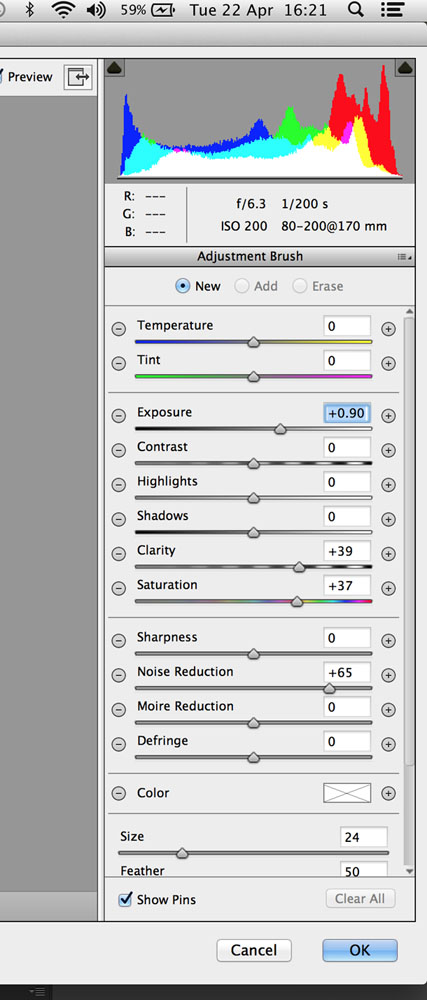
اگر می خواهید بیشتر روی چشمان کار کنید، می توانید مردمک و گوشه های عنبیه چشم را کمی تیره تر کنید، و سفیدی های چشم و گوشه های آن را کمی سفید تر کنید.
شکل دادن بدن

دو راه برای شکل دادن به شکلی ماهرانه به بدن مدل وجود دارد. یکی از این راه ها استفاده از فیلتر Liquify است. به قسمت Filter -> Liquify بروید، سپس با استفاده از ابزار های Forward Wrap و Pucker می توانید پیکسل های تصویر را به آرامی جا به جا کنید. معمولاً استفاده از یک قلم مو بزرگ با لبه هایی نرم می تواند خوب باشد.
راه دوم کپی کردن قسمت مشابه ای از بدن در قسمت مد نظر است. برای مثال اگر برآمدگی ای در یک طرف از شکم وجود داشته باشید می توانید با کپی کردن قسمت مشابه از طرف مقابل شکم به این قسمت، این برآمدگی را از بین ببرید. برای این کار قسمتی که می خواهید را با مقدار Feather 10 پیکسل انتخاب کنید، و دکمه ترکیبی Ctrl + J را بزنید تا این قسمت در لایه ای جدید کپی شود، سپس به قسمت Edit -> Transform بروید و این لایه را آنطور که می خواهید قرینه کنید و تغییر حالت دهید تا مطابق با آن قسمت که می خواهید قرار دهید شود. برای از بین بردن قسمتی از این لایه و یا نرم کردن اطراف قسمت انتخاب شده می توانید از ماسک کردن لایه استفاده کنید.
پوست را بکشید
گاهی ممکن است تغییر رنگ پوست و کشیدن آن صورت را سر زنده کند. یک راه ساده برای سر زنده کردن پوست و رنگ آن روشن کردن پوست است.
این کار را می توانید به راحتی و با دقت بالا با استفاده از قسمت HSL در برنامه های Lightroom و Adobe Camera Raw انجام دهید.
در قسمت HSL، Luminance را انتخاب کنید، سپس با استفاده از ابزار Targeted tool ( ابزاری که با شکل انگشت در قسمت بالا سمت چپ HSL در Lightroom و در بالای قسمت Camera Raw قرار دارد ) بر روی پوست کلیک کنید و موس را به سمت بالا بکشید تا رنگ پوست روشن تر شود.
خیلی موس را بالا نکشید، تنها کمی تغییر کافی است.
وضوح انتخابی
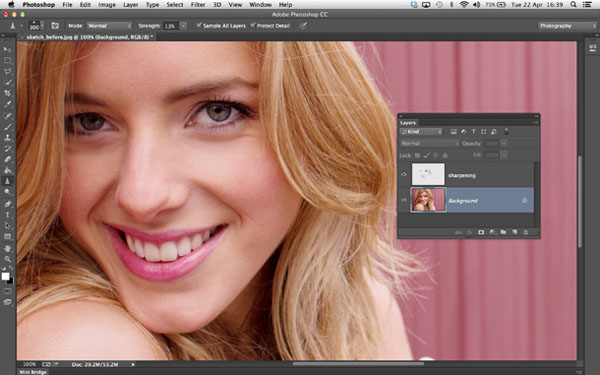
استفاده از ابزار Sharpen برای این کار مناسب است. به راحتی یک لایه جدید خالی بسازید، ابزار Sharpen را انتخاب کنید و در قسمت بالا گزینه Sample All Layers را تیک بزنید و سپس با قلم مو بر روی قسمتی که می خواهید وضوح بیشتری پیدا کند بکشید.
همین کار را می توانید مانند قسمت اول آموزش از طریق فیلتر High Pass و ماسک کردن لایه انجام دهید، با این تفاوت که برای شفاف شدن بعد از اعمال فیلتر High Pass دکمه ترکیبی Ctrl + I را نزنید و لایه را قرینه نکنید.
دندان های زرد را سفید کنید
برای سفید کردن دندان های زرد، می توانید از ایجاد لایه Hue/Saturation Adjustment استفاده کنید، بعد از ساختن این لایه رنگ زدن را انتخاب کنید.
مقدار Saturation را کم کنید، سپس در قسمت انتخاب رنگ ها Master را انتخاب کنید و مقدار Lightness را کمی بالا ببرید.
ما می خواهیم این تغییرات تنها بر روی دندان ها انجام شود، پس با زدن دکمه ترکیبی Ctrl + I ماسک این لایه را قرینه کنید ( تمام قسمت ماسک را سیاه کنید ).
ابزار Brush را انتخاب کنید و با رنگ سفید بر روی دندان های مدل بکشید تا این تغییرات تنها روی دندان او اعمال شود.
منبع
برگرفته از: Digital camera world

















۱۷ اردیبهشت ۱۳۹۹
سلام آیا برنامه ای برای ر توش ابرو داریم
۲۶ تیر ۱۳۹۸
چطوری میشه فایلارو دان کرد
۲۸ تیر ۱۳۹۸
سلام خدمت شما
اگر در دانلود مشکل داشتید، با نرم افزار IDM یا دانلود منیجر می توانید دانلود فرمایید
موفق باشید